ここから本文です。
無線LAN接続方法
ここでは、本機を無線LANに接続する方法を2種類ご案内します。以下のいずれかで設定してください。
※ 画像内のアクセスポイント(SSID)やパスワードは説明用です。
■ アクセスポイントを手動で設定する
 |
1.リモコンの<ホーム>ボタンを押しホーム画面を表示。 |
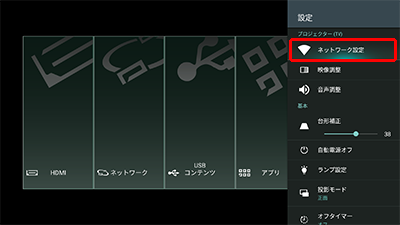 |
2.設定メニューが表示されるので |
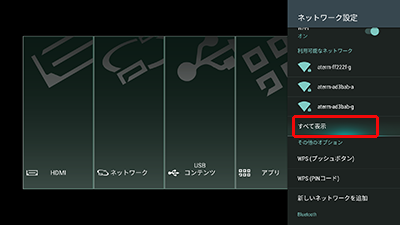 |
3.ネットワーク設定メニューに
利用可能なネットワークのアクセスポイント(SSID)が表示される。 ※ 接続したいアクセスポイント(SSID)が表示されていない場合は
※ 左記に表示のアクセスポイント(SSID)やパスワードは説明用です。 |
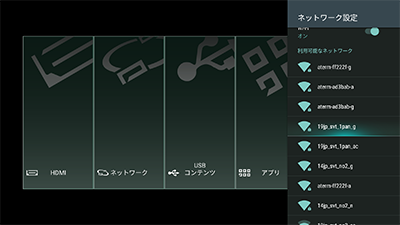 |
|
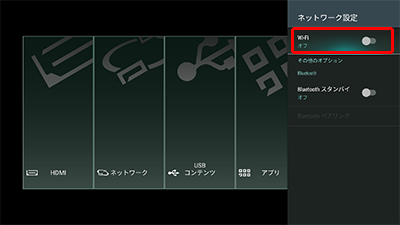 |
※ アクセスポイント(SSID)が表示されない場合は
[Wi-Fi]設定がオンになっていることをご確認ください。 ※[Wi-Fi]設定がオフの場合は、[Wi-Fi]を選択し
<決定>ボタンを押す。 |
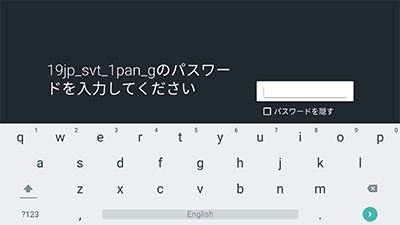 |
4.接続したいアクセスポイント(SSID)を選択し<決定>ボタン押す。
パスワードの入力画面に切り換わるので入力する。 *パスワードは無線ルーター本体などで確認してください。 |
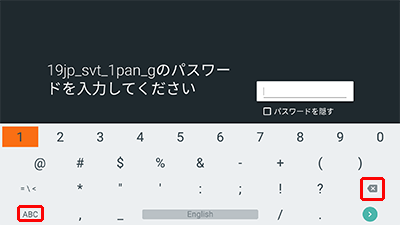 |
※ 英文字/数字の切り替えは左下の〔?123〕、〔ABC〕を選択。
※ 文字の削除は 右端キーボードエリア中央の〔×〕を選択。
|
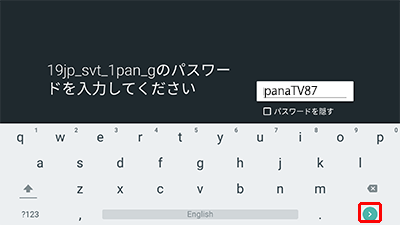 |
5.パスワードの入力を終えたら右下の〔 > 〕を選択し<決定>ボタンを押す。 「***に接続しています」画面に切り換わるのでしばらく待つ。 |
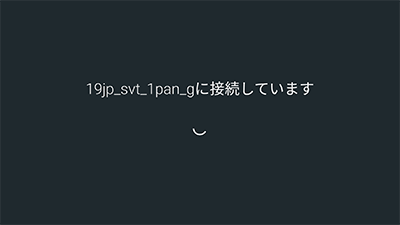 |
|
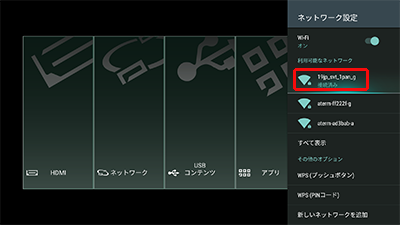 |
接続が完了すると【ネットワーク設定】メニュー画面に自動で戻る。 設定したアクセスポイント(SSID)の下に〔接続済み〕が表示されたら設定完了。 |
■ WPSプッシュボタンで設定する
 |
1.リモコンの<ホーム>ボタンを押しホーム画面を表示。 |
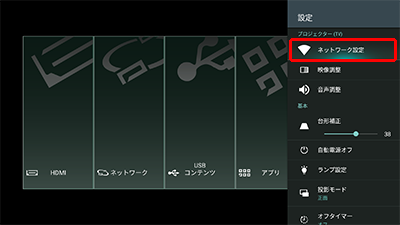 |
2.設定メニューが表示されるので |
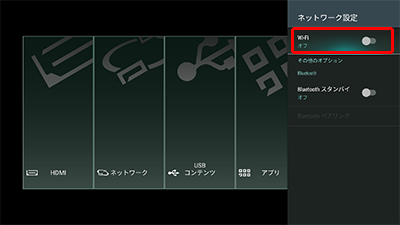 |
※ アクセスポイント(SSID)が表示されない場合は
[Wi-Fi]設定がオンになっていることをご確認ください。 ※[Wi-Fi]設定がオフの場合は、[Wi-Fi]を選択し <決定>ボタンを押す。 |
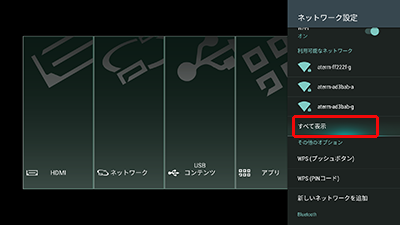 |
3.【WPS(プッシュボタン)】を選択し決定を押す。
|
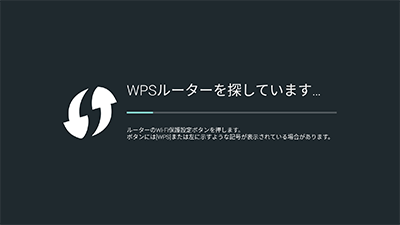 |
4.「WPSルーターを探しています」画面に切り換わったらお使いの無線ルーターのWPSボタンを押す。 |
 |
アクセスポイントの検知に成功すると「接続しました」の画面に切り換わる。 |
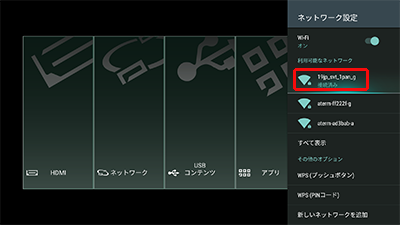 |
続けて【ネットワーク設定】メニュー画面に自動で戻る。 |
